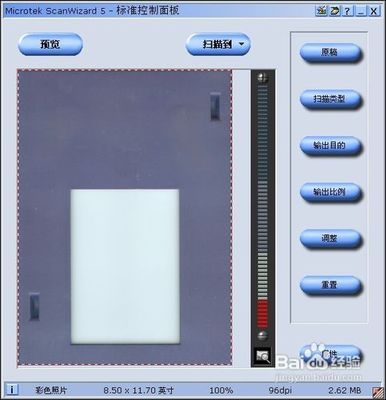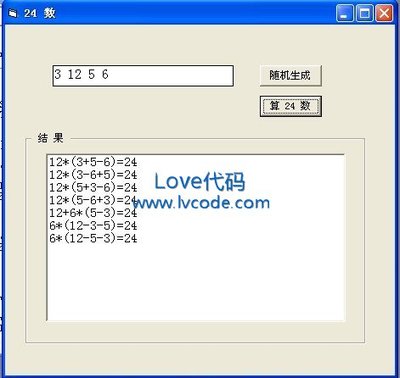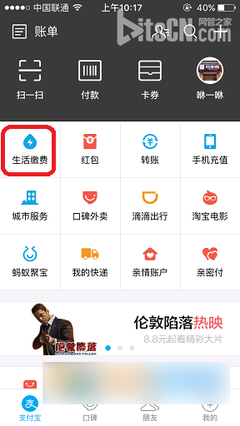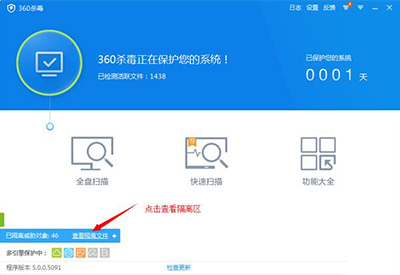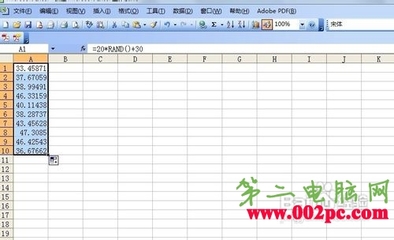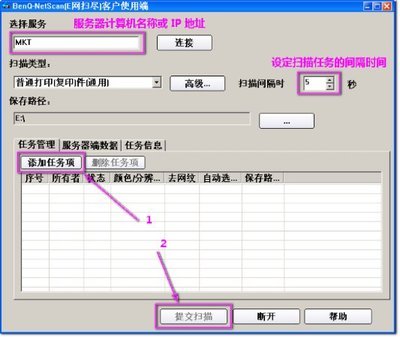
通常,大家在需要扫描文件的时候,都会跑去某台连接扫描仪的电脑那里,如果需要扫描多份文件时,那就惨了,你得计算一下自己要跑多少趟来回,因为你总不能老是麻烦人家帮你扫啊。其实我们可以在电脑上安装一个扫描仪共享工具,稍作设置就可以实现内网共享一台扫描仪,就象我们使用共享打印机一样。我使用的是BenQ的一个共享工具,安装设置都很简单,我们把连接扫描仪的电脑称为服务器,把使用共享的电脑称为客户端,需要在服务器和客户端同时安装这个工具,条件是服务器与客户端同属于一个工作组内。下面我们来看看安装设置过程,需要注意的是,安装时,服务器与客户端需要选择不同的组件。首先我们先在服务器上安装并设置这工具,安装出现这个界面时(图一),要选择“Server”,下面的“Help”可以根据自己需要选择。安装就绪后,打开工具界面,进入“设置”页(图二),如果你不想在客户端每次发出扫描请求时都去“确定”一下的话,建议钩选“自动接受任务”,如果服务器上安装有微软语音引擎,并带有开源音响的话,建议钩选“扫描前使用语音提示”。然后选择服务器上的扫描仪驱动,一般情况下工具会自动寻找服务器上驱动了的所有扫描,最后点击“确定”即完成服务器的安装与设置。服务器上,请保持这个工具随机启动,默认是自动启动的。启动后,在右下角托盘上有这个工具的开启图标,双击打开你就会看到(图三),扫描仪的状态,是否有任务在执行扫描或等待扫描,当然,你也可以在服务器上删除任何扫描任务。接下来我们在客户端执行安装并设置,安装出现这个界面时(图四),要选择“Client”,下面的“Help”可以根据自己需要选择。安装就绪后,打开工具界面(图五),你需要知道服务器的计算机名称或者是 IP地址,点击“连接”,稍停片刻就会提示是否连接到服务器,你可以设置你需要扫描文件的质量。如果你是扫描多份文件,你就可以设定“扫描间隔时间”,即每个任务间停留的时间,便于你更换扫描原件,这样你就不用在两台电脑间跑来跑去了。设定好后,就可以点击“添加任务项”,一次添加一个任务,视工具功能可添加的任务数,按“提交扫描”把扫描任务发送到服务器,你就可以直接去服务器执行扫描了。可能情况下会出现扫描错误,所以你可以多设置两个任务项,默认扫描形成文件是.jpg 格式的。
 爱华网
爱华网